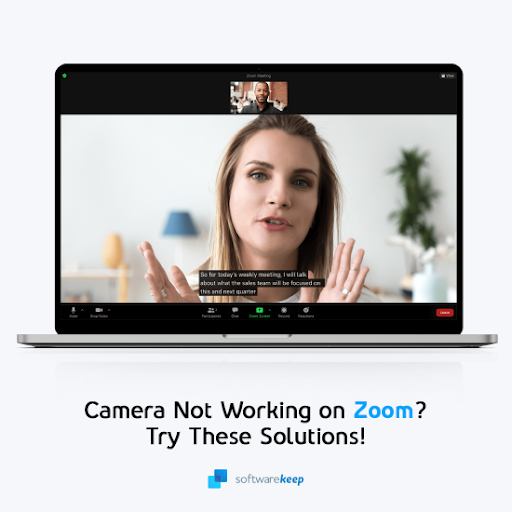โครงการประเมินผลของ Microsoft เปิดโอกาสให้ผู้คนทดลองใช้ผลิตภัณฑ์เช่น Windows Server 2016 และ 2019 หากคุณต้องการปลดล็อกเวอร์ชันเต็มคุณต้องซื้อรหัสผลิตภัณฑ์และเปิดใช้งานระบบเซิร์ฟเวอร์ของคุณด้วยวิธีการที่ถูกต้อง บทความนี้มุ่งเน้นไปที่การใช้คำสั่ง DISM เพื่อแปลง Windows Server จากเวอร์ชัน Evaluation เป็นเวอร์ชันเต็ม
การแปลง Windows Server จาก Evaluation เป็นเวอร์ชันลิขสิทธิ์เต็ม
นี่คือคำแนะนำฉบับสมบูรณ์ในการแปลง Windows Server รุ่น Evaluation ของคุณเป็นเวอร์ชันเต็มที่ได้รับอนุญาตอย่างถูกต้องโดยใช้รหัสผลิตภัณฑ์ตามกฎหมายและคำสั่ง DISM อย่าลืมทำตามขั้นตอนของเราอย่างถูกต้องเพื่อให้บรรลุผลลัพธ์ที่ต้องการ
บันทึก : คุณอาจต้องมีสิทธิ์เข้าถึงบัญชีผู้ดูแลระบบเพื่อทำตามขั้นตอนทั้งหมดที่อธิบายด้านล่างนี้ หากบัญชีที่คุณใช้อยู่ไม่มีสิทธิ์ระดับผู้ดูแลระบบตรวจสอบให้แน่ใจว่าได้เปลี่ยนการตั้งค่านี้ในการตั้งค่าของคุณหรือติดต่อผู้เชี่ยวชาญด้านไอทีของคุณ
มาเริ่มคำแนะนำกันเลย!
- ตรวจสอบให้แน่ใจว่าคุณมีไฟล์ รหัสผลิตภัณฑ์ พร้อม. คุณสามารถซื้อรหัสผลิตภัณฑ์จากผู้ค้าปลีกออนไลน์ต่างๆหรือเว็บไซต์อย่างเป็นทางการของ Microsoft คุณควรได้รับรหัสความยาว 25 อักขระที่ใช้ในการแปลงระบบของคุณจากการประเมินผลเป็นเวอร์ชันเต็ม
- เริ่มระบบของคุณและเปิดพรอมต์คำสั่งด้วยวิธีใดวิธีหนึ่งดังต่อไปนี้:
- ใช้ฟังก์ชันการค้นหาในแถบงานของคุณค้นหา พร้อมรับคำสั่ง . เมื่อคุณเห็นในผลลัพธ์ให้คลิกขวาที่มันแล้วเลือก เรียกใช้ในฐานะผู้ดูแลระบบ .
- กด Windows + ร ปุ่มบนแป้นพิมพ์ของคุณเพื่อเปิดไฟล์ วิ่ง ยูทิลิตี้ พิมพ์ cmd แล้วกดปุ่ม Ctrl + กะ + ป้อน ปุ่มบนแป้นพิมพ์ของคุณ เพื่อเปิด Command Prompt พร้อมสิทธิ์ระดับผู้ดูแลระบบ
- กด Windows + X แป้นพิมพ์ลัดจากนั้นเลือก พร้อมรับคำสั่ง (ผู้ดูแลระบบ) .

- หากได้รับแจ้งให้คลิก ใช่ เพื่ออนุญาตให้พรอมต์คำสั่งทำการเปลี่ยนแปลงบนอุปกรณ์ของคุณ คุณอาจต้องป้อนรหัสผ่านของผู้ดูแลระบบด้วย
- ตรวจสอบเวอร์ชันปัจจุบันของระบบของคุณโดยใช้คำสั่งต่อไปนี้: DISM / Online / Get-CurrentEdition

- จากนั้นป้อนคำสั่งนี้ลงใน Command Prompt แล้วกดปุ่ม Enter อย่าลืมอ่านคำอธิบายของเราด้านล่างคำสั่งและแทนที่พื้นที่ที่ทำเครื่องหมายไว้ตามต้องการ: DISM / ออนไลน์ / Set-Edition: ServerEdition / ProductKey: XXXXX-XXXXX-XXXXX-XXXXX-XXXXX / AcceptEula

- ServerEdition ขึ้นอยู่กับรหัสผลิตภัณฑ์ที่คุณมี:
- หากคุณกำลังอัปเกรดเป็นรุ่นมาตรฐานให้เปลี่ยน ServerEdition ด้วย เซิร์ฟเวอร์มาตรฐาน .
- หากคุณกำลังอัปเกรดเป็นรุ่น Datacenter ให้เปลี่ยน ServerEdition ด้วย ServerDatacenter .
- สตริงของ X อักขระคือตำแหน่งสำหรับรหัสผลิตภัณฑ์ของคุณที่กล่าวถึงในขั้นตอนที่ 1
- รอให้การโหลดเสร็จสมบูรณ์ การดำเนินการนี้อาจใช้เวลานานตรวจสอบให้แน่ใจว่าคุณไม่ได้ปิดคอมพิวเตอร์ในขณะที่กระบวนการดำเนินการอยู่
- คอมพิวเตอร์ของคุณอาจรีสตาร์ทเองหลาย ๆ ครั้งหรือแจ้งให้คุณอนุญาตให้รีสตาร์ท - ในกรณีนี้ให้กดปุ่ม ย ปุ่มบนแป้นพิมพ์ของคุณ
- เมื่อกระบวนการเสร็จสมบูรณ์คุณสามารถตรวจสอบว่า Windows Server ของคุณไม่อยู่ในรุ่น Evaluation หรือไม่โดยทำตามขั้นตอนง่ายๆเหล่านี้:
- เปิด File Explorer จากแถบงานของคุณ
- คลิกขวาที่ พีซีเครื่องนี้ .
- เลือก คุณสมบัติ จากเมนูบริบท
- ตรวจสอบไฟล์ รุ่น Windows เพื่อดูว่าการแปลงประสบความสำเร็จหรือไม่
เราหวังว่าบทความของเราจะสามารถช่วยคุณแปลง Windows Server เวอร์ชันการประเมินผลของคุณเป็นเวอร์ชันเต็มพร้อมด้วยใบอนุญาตตามกฎหมาย เพลิดเพลินกับเซิร์ฟเวอร์ของคุณอย่างเต็มที่โดยไม่มีข้อ จำกัด ใด ๆ




![อุปกรณ์นี้ไม่สามารถหาแหล่งข้อมูลฟรีได้เพียงพอที่จะใช้ [แก้รหัส 12]](https://gloryittechnologies.com/img/help-center/73/this-device-cannot-find-enough-free-resources-use.png)